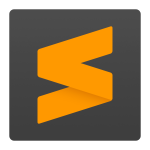
Sublime Text(文本编辑器) v4.0.0.4081 中文版
- 软件大小:22.8MB
- 栏目名称:文字排版
- 运行环境:win7,win8,win10
- 软件语言:简体中文
- 软件类型:
- 软件授权:免费软件
- 更新时间:2021-12-18 13:49:43
- 下载次数:
软件简介
Sublime Text是一个不错的代码编辑器,体积小巧,功能强大。Sublime Text中文版拥有高效、没有干扰的界面,可以提供优质的文本编辑功能,支持32与64位操作系统,喜欢的朋友就在牛下载软件园下载使用吧!
软件介绍
Sublime Text是一个不错的代码编辑器,支持多个平台,可以让你在网页中直接编程,体积小巧,功能强大,能够非常完美的帮助用户们进行各种编程操作。Sublime Text中文版支持语法高亮、代码补全、代码片段等诸多功能,拥有高效、没有干扰的界面,操作灵活高效,可以提供优质的文本编辑功能,集所有功能于一身的命令面板,支持32与64位操作系统,完全可自定义键绑定,菜单和工具栏,极大的提高了用户的工作效率,喜欢的朋友就在牛下载软件园下载使用吧!

Sublime Text软件亮点
1、雷电般快速的文件切换
2、语法高亮、代码提示补全、代码折叠、自定义皮肤/配色方案、多便签
3、代码地图、多种界面布局与全屏免打扰模式
4、更换主题或配色方案
5、集所有功能于一身的命令面板
6、强大的多行选择和多行编辑
7、完全开放的用户自定义配置与神奇实用的编辑状态恢复功能
8、随心所欲的跳转:快速罗列与定位函数/HTML的元素、跳转到指定行
9、Package Control(绝不可错过的扩展包管理器)

Sublime Text软件优势
1、即时文件切换功能
2、语法高亮、代码提示补全、代码折叠、自定义皮肤/配色方案、多便签
3、支持更换主题和配色
4、支持VIM模式
5、强大的快捷命令
6、丰富的扩展功能
7、支持宏
8、自动换行功能
9、多种选择功能
10、支持编译功能且可在控制台看到输出
11、软件精简小巧,运行速度快
12、支持跳转到文件的任何位置
13、软件右侧的代码缩略图功能
14、调整字体大小为11px
15、完美支持GBK编码文件

Sublime Text功能特性
1、良好的扩展功能,官方称之为安装包(Package)。
右边没有滚动条,取而代之的是代码缩略图,这个功能非常赞
2、强大的快捷命令"可以实时搜索到相应的命令、选项、snippet 和 syntex, 按下回车就可以直接执行,减少了查找的麻烦。"
即时的文件切换。
3、随心所欲的跳转到任意文件的任意位置。
多重选择(MultiSelection)功能允许在页面中同时存在多个光标。
4、支持 VIM 模式
支持宏,宏是什么,简单地说就是把操作录制下来或者自己编写命令,然后播放刚才录制的操作或者命令。

Sublime Text软件特色
1、支持 VIM 模式,可以使用Vim模式下的多数命令
2、Package Control:ST支持的大量插件可通过其进行管理
3、主流前端开发编辑器
4、文本功能强大
5、支持编译功能且可在控制台看到输出
6、支持宏,简单地说就是把操作录制下来或者自己编写命令,然后播放刚才录制的操作或者命令
7、还支持多种插件,可扩展性非常强
8、内嵌python解释器支持插件开发以达到可扩展目的
9、体积较小,运行速度快

Sublime Text安装步骤
1、在牛下载软件园将安装包下载以后,使用360压缩工具解压后,双击.exe文件进入Sublime Text3安装导向界面,点击【Next】继续安装。

2、选择Sublime Text 3安装位置,您可以点击【Next】,软件会自动安装。或者您可以单击【Browse】,在弹出的安装位置窗口中,您可以自己选择Sublime Text安装位置,选择完成后点击【Next】。

3、准备安装Sublime Text 3,您可以先检查一下软件安装位置是否正确,如果正确,点击【Install】,如果有误点击【Back】返回修改。

4、耐心等待Sublime Text 3安装完成就可以了。软件安装完成点击【finish】退出软件安装。

Sublime Text使用方法
sublime text怎么运行python
1、打开在快盘下载的sublime text3,打开软件后,新建一个Python文件。

2、新建Python文件后,点击sublime text软件顶部的【文件】,在弹出的选项中点击【保存】

3、然后点击sublime text菜单栏的【Tool】选项,在弹出的选项中点击【编译系统】,在二级菜单中选择【Python】编译语言就可以了。如果您要运行其他的语言,您可以自行修改。

4、点击sublime text菜单栏的【Tool】选项,在弹出的饿选项中点击【立即编译】就可以了。

5、sublime text软件底部会出现运行结果。

sublime text如何设置字体大小
1、打开sublime text软件后,显示的文本字体有点小

2、点击sublime text3软件菜单栏的【首选项】,在弹出的选项中选择【设置-用户】选项。

3、打开字体设置选项文件,看到font_size是11号字体。

4、如果您要修改自己大小,您需要将后面的11号字体修改为您想要的字号,使用快捷键Ctrl+S键保存您修改的文件就可以了。

Sublime Text捷键说明
1、Ctrl+L 选择整行(按住-继续选择下行)
2、Ctrl+/ 注释整行(如已选择内容,同"Ctrl+Shift+/"效果)
3、F2 下一个书签
4、Ctrl+G 跳转到指定行
5、Ctrl+J 合并行(已选择需要合并的多行时)
6、Sublime Text 3快捷键:
7、Ctrl+K0 展开所有
8、Ctrl+D 选择字符串 (按住-继续选择下个相同的字符串)
9、Shift+F2 上一个书签
10、Ctrl+K Backspace 从光标处删除至行首
11、hift+鼠标右键 列选择
12、Ctrl+KL 改为小写
13、Ctrl+F2 设置书签.
14、Ctrl+U 软撤销
15、Ctrl+T 词互换
16、Ctrl+M 光标移动至括号内开始或结束的位置
17、Ctrl+KT 折叠属性
18、Ctrl+R 搜索指定文件的函数标签
19、Ctrl+KK 从光标处删除至行尾
20、Shift+Tab 去除缩进
21、Alt+F3 选中文本按下快捷键,即可一次性选择全部的相同文本进行同时编辑
22、Tab 缩进 自动完成
23、Ctrl+Shift+c转换为utf8
24、Ctrl+KU 改为大写
软件截图
文本编辑器类似的软件
Joyoshare LivePhoto Converter(动态照片转换工具)破解版
08-17罗克韦尔plc编程软件(PLC编程工具) V8.0 最新版
03-10任易屏 v3.0 官方版
08-21vim编辑器(文本编辑器)v8.1.282 中文版
01-15Text Editor文本编辑器下载
03-11txt文本编辑器(文字编写工具) v7.5.1 绿色版
04-20Calibre(电子书阅读软件) V5.28.0 中文版
02-18vcredist_x86(支持插件) 2021 正式版
12-11HyperSnap8(屏幕截图软件)破解版
01-04performancetest(电脑性能检测的软件)v9.0 官方版
01-11doublekiller(重复文件清除工具)v2.1.0.104 中文版
01-10显卡测试工具绿色版(显卡测试工具)V0.8.5
02-11咪咕视频(视频播放软件)4.1.1.1151电脑版
11-30电脑时间同步器 v1.01 官方版
08-04金舟图片压缩软件(图片压缩软件) 3.4.6 最新版
02-08SublimeText(代码编辑器软件)v4.0.0.4107 绿色版
03-03TextMate下载
04-08ssh secure shell client(安全数据加密传输软件) V3.2.9 绿色版
04-26暴风影音官方免费下载 v5.76.0613.1111
01-10Graphesent Anim(图标可视化工具) v2020 免费版
03-18

























